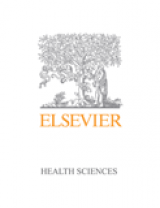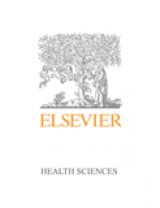IMPORTANTE: Debe crear una cuenta de Adobe (Adobe ID) antes de descargar cualquier ebook, de lo contrario los archivos no podrán ser reemplazados en caso de pérdida ni trasladarse a otros dispositivos compatibles con Adobe Digital Editions.
Instrucciones de descarga e instalación
EPUB / PDF E-BOOKSCompatibilidad: Compatible con PC, MAC, iPhone, iPad, Android, Nook, Kobo, más otros dispositivos compatibles con Adobe Digital Editions. No compatible con Amazon Kindle.
Apariencia: El formato PDF ofrece una apariencia más parecida al libro impreso. Sin embargo, puede ser más difícil de leer en dispositivos móviles con pantallas pequeñas comparado con el EPUB. El formato EPUB puede leerse tanto en pantallas grandes como pequeñas, y además se puede cambiar el tamaño de la fuente para una lectura más sencilla. De todas formas, el formato es distinto al libro impreso.
DRM: Nuestros ebooks en EPUB y PDF están protegidos por Adobe Content Server DRM, y requieren la instalación de la versión gratuita del lector de Adobe Digital Editions. Pueden ser usados hasta en tres dispositivos distintos, y permiten copiar, pegar e imprimir.
Si usted es nuevo usuario:
Descargue e instale el lector de Adobe Digital Editions
Será guiado a través del sitio web de Adobe para la creación de su cuenta, y a continuación podrá iniciar sesión en el lector con su cuenta de Adobe.
IMPORTANTE: Debe crear una cuenta de Adobe (Adobe ID) antes de descargar cualquier ebook, de lo contrario los archivos no podrán ser reemplazados en caso de pérdida ni trasladarse a otros dispositivos.
Paso 2
Haga click sobre el link. Recibirá una alerta de seguridad. Ignórelo y haga click en Download File. A continuación se abrirá esta ventana. Escoja Open y el archivo se abrirá en Adobe Digital Editions.
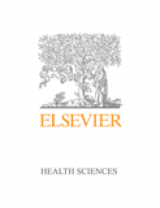
Si usted es Nuevo usuario:
-
Vaya a la App Store o Google Play en su dispositivo y busque "Bluefire".
-
Descargue e instale la aplicación gratuita del lector de Bluefire en su dispositivo.
-
Cuando ejecute por primera vez Bluefire en su dispositivo, se le pedirá autorización con su cuenta de Adobe Digital Editions que creó anteriormente.
Añadir un libro que acaba de comprar a Bluefire en su dispositivo móvil:
-
Busque el archivo epub descargado en el escritorio de su PC (por lo general en la carpeta "Mis ediciones Digitales" dentro de "Mis documentos" o "Documentos") o Mac (en la carpeta "Digital Editions" dentro de la carpeta "Documentos").
-
Transfiera el archivo a su dispositivo móvil, utilizando uno de los siguientes métodos:
-
Envíe el archivo ePub a su cuenta de correo electrónico y ábralo en su dispositivo móvil.
-
Puntee durante varios segundos sobre el archivo ePub en su dispositivo móvil, y seleccione "Bluefire" en el pop-up que aparece.
-
También puede hacer clic en el enlace del e-mail. El navegador abrirá la descarga del archivo y le preguntará en qué aplicación desea abrir el fichero. Seleccione Bluefire.
Instalar y utilizar la aplicación gratuita Dropbox para traspasar el archivo
-
Instale Dropbox en su PC/Mac desde www.dropbox.com y cree una cuenta.
-
Instale Dropbox en su dispositivo móvil desde la App Store o Google Play. Copie el ePub en la carpeta Dropbox de su PC/Mac
-
Copie el ePub en la carpeta Dropbox de su PC/Mac
-
Puntee durante varios segundos el ePub en su dispositivo móvil, y seleccione "Bluefire" en el pop-up que aparece.
Para iPad/iPhone/iPod transfiera el archivo mediante iTunes
-
Conecte su dispositivo móvil y abra iTunes en su PC/Mac
-
Seleccione el dispositivo en el panel izquierdo de iTunes
-
Haga click sobre el botón de aplicaciones en la ventana principal de iTunes
-
En la sección "Compartir archivos", vaya a la lista de documentos y haga clic en "añadir". Luego seleccione el ePub
Nook/Sony/Kobo y otros lectores electrónicos que soportan Adobe Digital Editions
-
Si usted es nuevo usuario:
-
Conecte el e-reader a su PC o Mac, usando el cable proporcionado por el fabricante.
-
Abra el software de Adobe Digital Editions en su PC/Mac, y su dirección de e-reader debe ser reconocida
A continuación se le pedirá que autorice su cuenta del e-reader con su Adobe ID Su e-reader aparecerá entonces como una estantería en su biblioteca de Adobe Digital Editions
Para agregar un libro que acaba de adquirir:
-
Conecte el e-reader a su PC o Mac, usando el cable proporcionado por el fabricante.
-
Arrastre los libros a la estantería del e-reader en Adobe Digital Editions en su PC/Mac, y serán copiados en su dispositivo móvil para su lectura offline